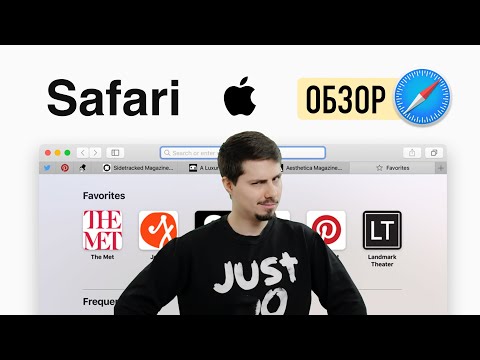Если вы используете iTunes на компьютере под управлением Windows, вы можете быть разочарованы тем, насколько медленно он загружается и выполняет. Вот несколько советов по повышению производительности и уменьшению раздражения.
Конечно, есть и другие факторы, которые заставляют iTunes работать медленнее, например, сколько приложений у вас работает в то время и насколько мощна машина. Но мы можем внести некоторые изменения в настройки iTunes, чтобы ускорить его.
Примечание. Здесь мы рассмотрим советы по повышению производительности iTunes. Каждый пользователь отличается, поэтому вы можете не захотеть отключить некоторые функции, если вы им довольны.
Установите iTunes Faster
Фактически вы можете сделать установку iTunes более быстрой, отключив несколько вещей, проходя через помощник установки. Если у вас много песен в папке «Моя музыка», iTunes захочет добавить их все. Если вы хотите заняться бизнесом и не ждать, пока он ищет папку для добавления песен, снимите оба параметра.


Отключить неиспользуемые службы
Apple предполагает, что у вас есть iPod, Apple TV, iPhone и другие продукты Apple. Таким образом, есть службы, которые по умолчанию включены, чтобы найти их. Если у вас нет устройств, давайте начнем с их отключения. Откройте iTunes и перейдите в меню «Редактировать Настройки».

Затем перейдите на вкладку «Устройства» и снимите флажок Ищите удаленные громкоговорители, подключенные к AirTunes а также Ищите IPod Touch, iPhone и iPad..


Если вы используете iTunes на автономной машине, еще одна вещь, которую вы, возможно, захотите сделать, - перейти на вкладку «Общий доступ» и снять флажок Поиск разделяемых библиотек.

Удаление смарт-плейлистов
Если вы действительно серьезно относитесь к загрузке и запуску iTunes, отключите Smart Playlists. Некоторым пользователям нравится эта функция, и без нее она не может жить. Но если вы хотите, чтобы iTunes загружалась почти мгновенно, удалите их. Вы все равно можете создавать свои собственные плейлисты, и это не замедляет производительность, как Smart Playlists.

При удалении списка воспроизведения вы получите сообщение с вопросом, уверены ли вы. Проверьте Не спрашивайте меня снова и продолжить удаление плейлистов по умолчанию.

Отключить гений
Если вы не включили Genius, тогда не делайте этого. Если вы включили его, выключите его. Хотя он включен, вы заметите, что он делает много вещей в фоновом режиме, занимая ресурсы.


Отключить расход крышки
В то время как функция Cover Flow предлагает несколько прохладных «глазных конфет», она может работать медленно, особенно в старых системах. Другая проблема заключается в том, что вам приходится перелистывать альбом по альбому, и это может быть неудобно.


Избавьтесь от дубликатов файлов
Если у вас огромная музыкальная коллекция, есть вероятность, что есть дубликаты одной и той же песни. Чтобы найти и удалить их, нажмите «Файл Отобразить дубликаты».



Сделать навигацию по библиотеке проще
Чтобы быстрее перемещаться по вашей библиотеке, избавляйтесь от столбцов, которые вам не нужны. Щелкните панель столбцов правой кнопкой мыши и снимите флажки с тех, которые вам не нужны.



Остановить раздражающие сообщения
Еще один простой совет - когда вы настраиваете iTunes или запускаете разные функции в первый раз, он может вызывать сообщения, которые вам больше не нужны. Когда они появятся, проверьте Не показывать это сообщение снова, Это позволит сэкономить некоторое время, не переходя через сообщения каждый раз.


Сделайте текст более удобным для упрощения чтения
Если вы используете нетбук или ноутбук с меньшим экраном, вы можете сделать текст более крупным, чтобы вы могли видеть все проще. Перейдите в меню «Редактировать Настройки» …



Использование папок для организации списков воспроизведения
Иногда бывает проще разместить кучу альбомов в папке, чтобы добраться до них. Нажмите «Файл Новый список плейлистов». Дайте ему имя и нажмите enter.



Заключение
Это всего лишь несколько советов, которые помогут улучшить ваш опыт работы с iTunes. В основном мы сосредоточились на Desktop Player и вашей музыкальной коллекции. Есть несколько советов и подсказок для ускорения синхронизации и резервного копирования устройств, улучшения производительности видео и iTunes Store, о которых мы расскажем в будущих статьях.
Если вы хотите, чтобы альтернатива iTunes, которая быстрая, полностью настраиваемая, воспроизводит гораздо больше форматов музыкальных файлов без необходимости тупой взлома, и будет работать с вашим iPod через плагины, тогда вы можете проверить Foobar2000.
Опять же, не все захотят отключить предлагаемые функции. Возможно, вам захочется поэкспериментировать и выключить, оставив других в зависимости от вашей установки. В наших тестах, просто отключив поиск только для Apple Devices, мы сбрили несколько секунд с момента загрузки. Когда мы отключили Smart Playlists, он загрузился через секунду. Поделитесь с нами вашими мыслями! Какие советы и рекомендации вы используете, чтобы iTunes не работал медленно?
Загрузить iTunes для Windows